初めての請求書作成では、クラウド会計ソフト「freee(フリー)」が提供するテンプレートを使うと良いですよ。
請求書の書き方を知らない方はご参考に。フリーランスの方は特に。
>>ダメな税理士の失敗談:優秀な人の選び方(探し方)、月々の顧問料や記帳代行の相場もまとめ
請求書の書き方を知らなくてもテンプレートがあればOK
まずは、freeeの「取引」タブから「請求書の作成」を選択します。
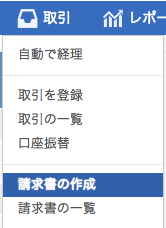
スポンサーリンク
請求書の必要事項をテンプレート通りに入力していくだけ
移動した先のページで、取引先、請求日などを入力していきます。
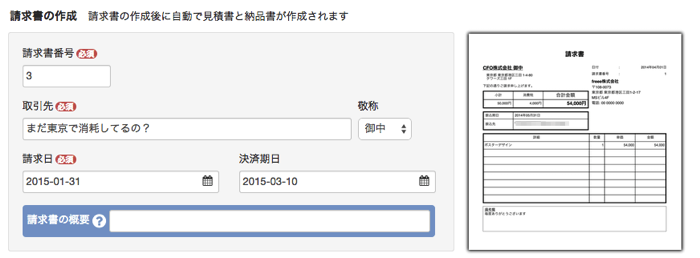
追加情報も記入していきます。入力の流れが簡単なので、請求書の書き方を知らない僕でもすんなり書けました。
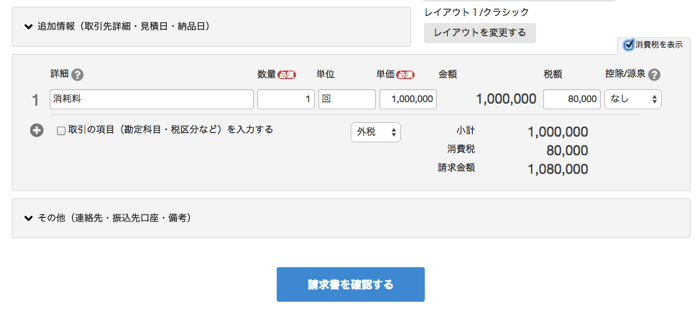
テンプレート通りに入力したら、請求書を確認します。
すると、こんな風に請求書のプレビューを表示してもらえるんです。
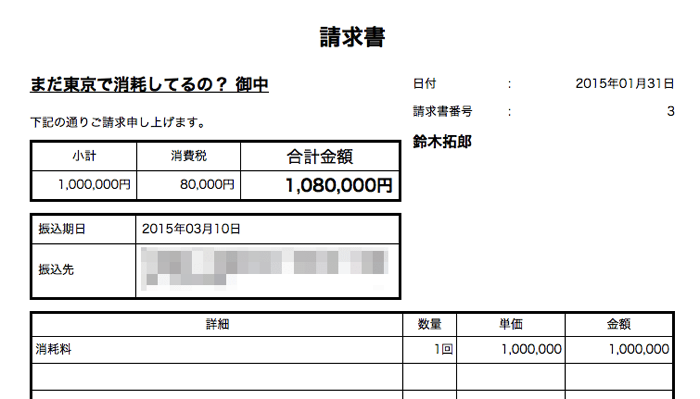
これで良ければ作成した請求書を保存します。

スポンサーリンク
請求書作成からメール送信までのUXが神
スゴいのはここから。請求書のリストページで作成したものをクリックします。

すると、以下の画面が表示されます。
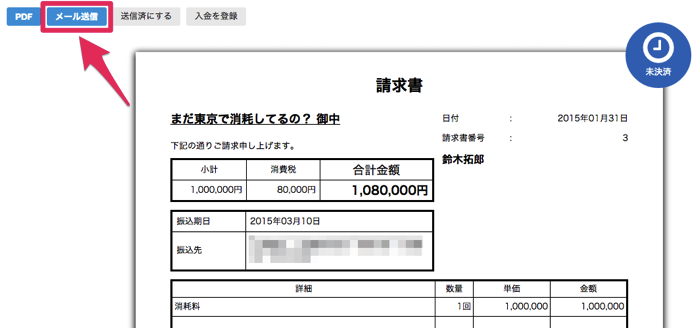
左上にある「メール送信」を選択すると、
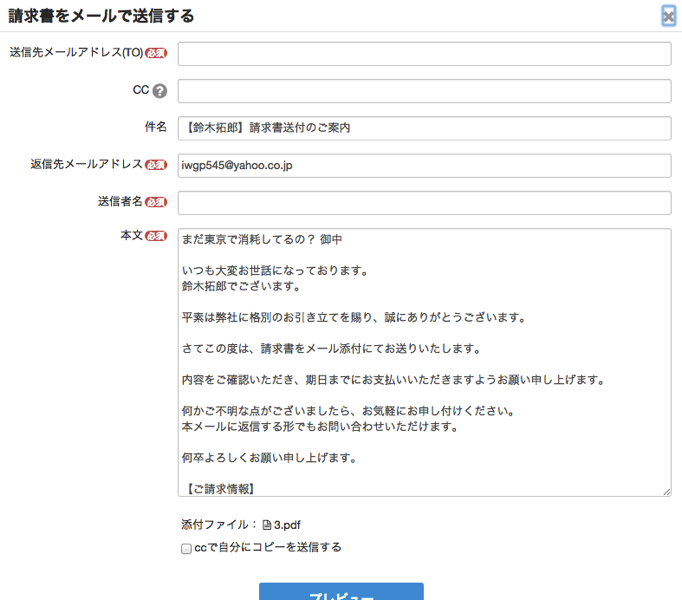
メーラーが立ち上がるんです。
ここに請求書の送付先などを入力して「プレビュー」を選択。
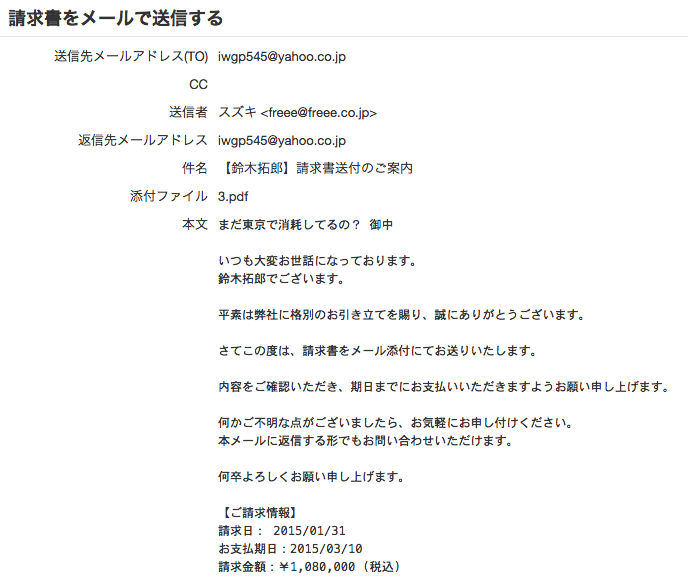
すると、メールの送信内容を確認できます。

作成した請求書はデフォルトで添付されているので、あとは送信するだけ。
で、実際に送信されたのがこちらのメールです。
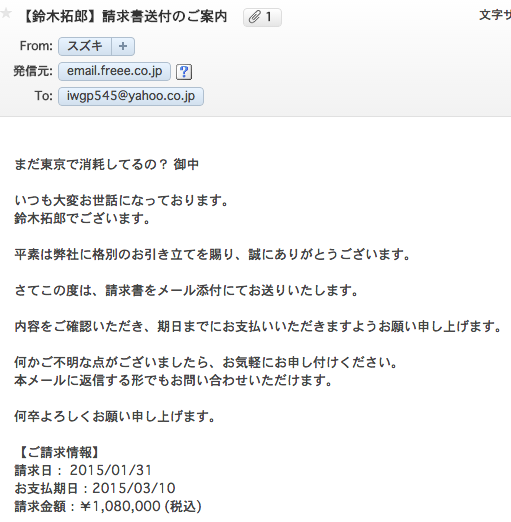
作成した請求書もしっかり添付されています。これはマジで便利です。
請求書の書き方を知らないならテンプレートに頼ってしまおう
freeeなら、テンプレート通りに簡単に請求書を作成できます。その後も素晴らしいUXでメールに添付して送信できます。もう、請求書の書き方を知らないフリーランスはfreeeを使ってしまえば、万事OKですよ。
請求書を作成する場合は利用してみて下さい。なお、メイン機能である会計も結構便利です。(万能というわけではありませんが。お金に余裕があるなら、税理士さんに依頼した方が良いと思っています)
これから、確定申告などで役立つと思いますので、ぜひ。
→会計ソフトでありながら請求書も作成できるfreeeはこちらから(一部無料でも使えます)
→手っ取り早く、税理士さんにお願いするなら「税理士紹介ネットワーク」も![]()
ではまた!(提供:らふらく^^(@TwinTKchan))










